笔记本电脑如何提高亮度 笔记本亮度怎么调节
更新时间:2023-02-13 14:28:51作者:jiang
由于用户在使用笔记本电脑的时候,随着办公地点的变化,难免需要对笔记本电脑屏幕亮度进行调整,而对于笔记本自带显示屏亮度的设置,很多用户也可以通过快捷键来进行调整,可是笔记本电脑如何提高亮度呢?接下来小编就来告诉大家笔记本电脑提高亮度设置方法。
具体方法:
快捷键调节:
1、笔记本调节屏幕亮度也很简单,一般都是用FN键。
2、你会发现你的笔记本电脑上会有太阳一样的图标,一个加。一个减。
3、比如说有的电脑上的像太阳一样的图片一个减一个加的是F7,F8。
4、有的还有大概是F4,F5等,总之要考虑具体的笔记本电脑,
那么增加亮度就用FN+F8.减少亮度就是FN+F7。
有的笔记本电脑是FN+方向键。

5、打开左下角菜单栏,找到“控制面板”。
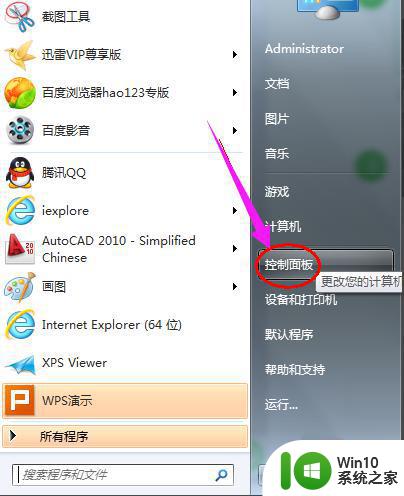
6、之后找到“显示”,打开进入。
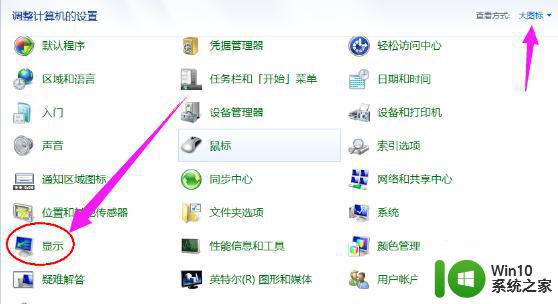
7、再依据自己的实际需要,对自己的电脑显示方面做一些修改
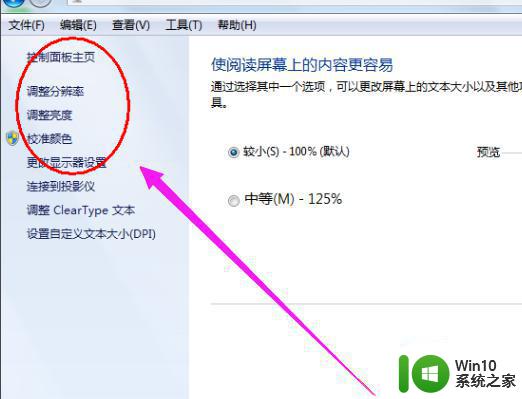
以上就是有关笔记本电脑提高亮度设置方法了,有需要的用户就可以根据小编的步骤进行操作了,希望能够对大家有所帮助。
笔记本电脑如何提高亮度 笔记本亮度怎么调节相关教程
- 笔记本屏幕亮度电脑怎么调 笔记本屏幕亮度如何调整
- 苹果电脑怎么调节亮度 苹果笔记本如何调节屏幕亮度
- 笔记本电脑如何把亮度调暗 笔记本电脑太亮了怎么调暗
- 笔记本电脑怎么调整屏幕亮度 笔记本怎么调整屏幕亮度
- 笔记本桌面亮度怎么调整 怎样调笔记本电脑亮度
- mac笔记本怎么调节屏幕亮度 mac电脑屏幕亮度调节快捷键
- 笔记本的亮度在哪里调 如何在Windows笔记本电脑上调节屏幕亮度
- 索尼vaio笔记本调节亮度的最佳方法 索尼vaio笔记本如何调节屏幕亮度
- 笔记本亮度调到最亮了屏幕还是很暗怎么办 笔记本亮度调到最高了但还是很黑怎么处理
- 笔记本调节屏幕亮度的键盘不管用的详细修复方法 笔记本屏幕亮度调节键盘失灵怎么办
- thinkpad调节亮度的方法 thinkpad笔记本屏幕亮度调节方法
- 如何解决笔记本调整屏幕亮度还是很暗的问题 笔记本屏幕亮度调节不明显怎么办
- U盘装机提示Error 15:File Not Found怎么解决 U盘装机Error 15怎么解决
- 无线网络手机能连上电脑连不上怎么办 无线网络手机连接电脑失败怎么解决
- 酷我音乐电脑版怎么取消边听歌变缓存 酷我音乐电脑版取消边听歌功能步骤
- 设置电脑ip提示出现了一个意外怎么解决 电脑IP设置出现意外怎么办
电脑教程推荐
- 1 w8系统运行程序提示msg:xxxx.exe–无法找到入口的解决方法 w8系统无法找到入口程序解决方法
- 2 雷电模拟器游戏中心打不开一直加载中怎么解决 雷电模拟器游戏中心无法打开怎么办
- 3 如何使用disk genius调整分区大小c盘 Disk Genius如何调整C盘分区大小
- 4 清除xp系统操作记录保护隐私安全的方法 如何清除Windows XP系统中的操作记录以保护隐私安全
- 5 u盘需要提供管理员权限才能复制到文件夹怎么办 u盘复制文件夹需要管理员权限
- 6 华硕P8H61-M PLUS主板bios设置u盘启动的步骤图解 华硕P8H61-M PLUS主板bios设置u盘启动方法步骤图解
- 7 无法打开这个应用请与你的系统管理员联系怎么办 应用打不开怎么处理
- 8 华擎主板设置bios的方法 华擎主板bios设置教程
- 9 笔记本无法正常启动您的电脑oxc0000001修复方法 笔记本电脑启动错误oxc0000001解决方法
- 10 U盘盘符不显示时打开U盘的技巧 U盘插入电脑后没反应怎么办
win10系统推荐
- 1 番茄家园ghost win10 32位官方最新版下载v2023.12
- 2 萝卜家园ghost win10 32位安装稳定版下载v2023.12
- 3 电脑公司ghost win10 64位专业免激活版v2023.12
- 4 番茄家园ghost win10 32位旗舰破解版v2023.12
- 5 索尼笔记本ghost win10 64位原版正式版v2023.12
- 6 系统之家ghost win10 64位u盘家庭版v2023.12
- 7 电脑公司ghost win10 64位官方破解版v2023.12
- 8 系统之家windows10 64位原版安装版v2023.12
- 9 深度技术ghost win10 64位极速稳定版v2023.12
- 10 雨林木风ghost win10 64位专业旗舰版v2023.12